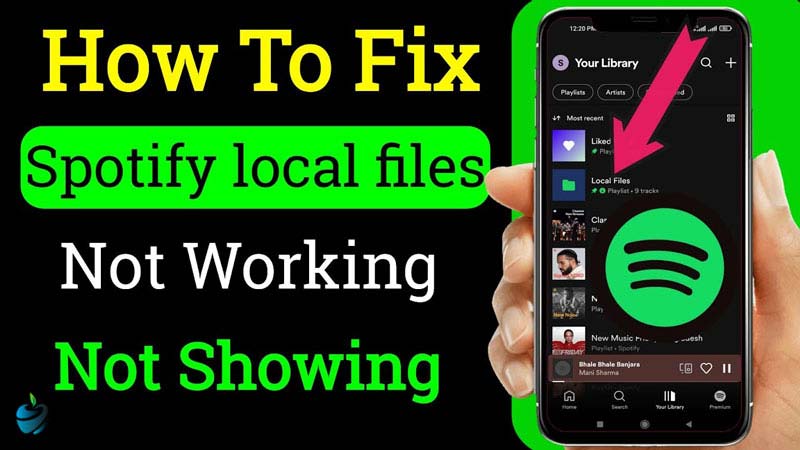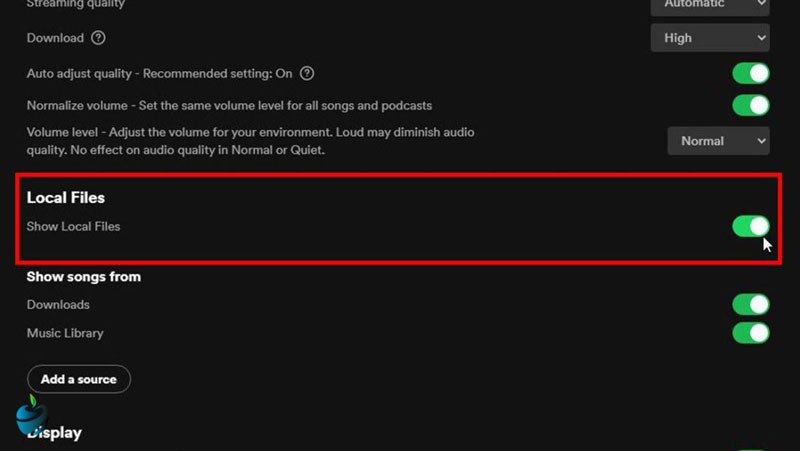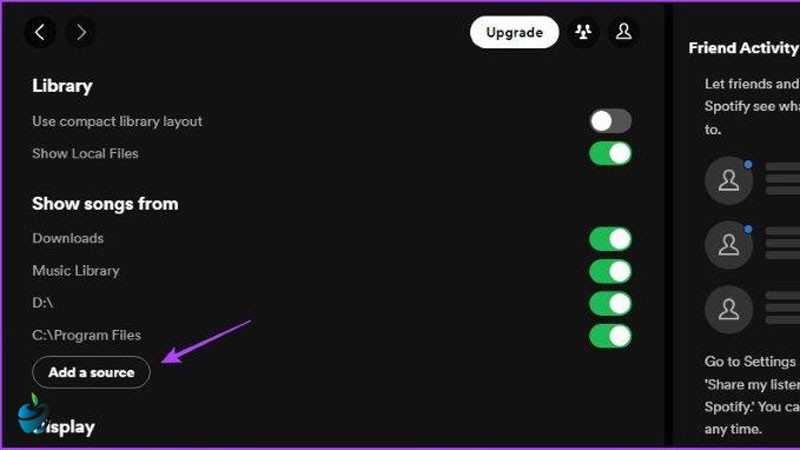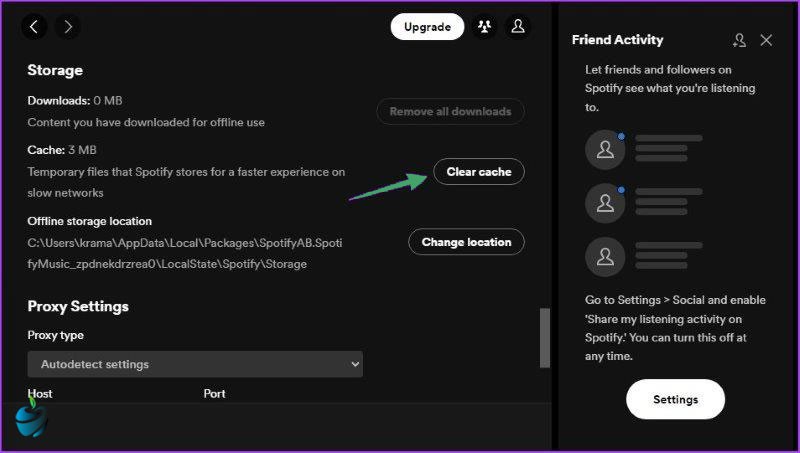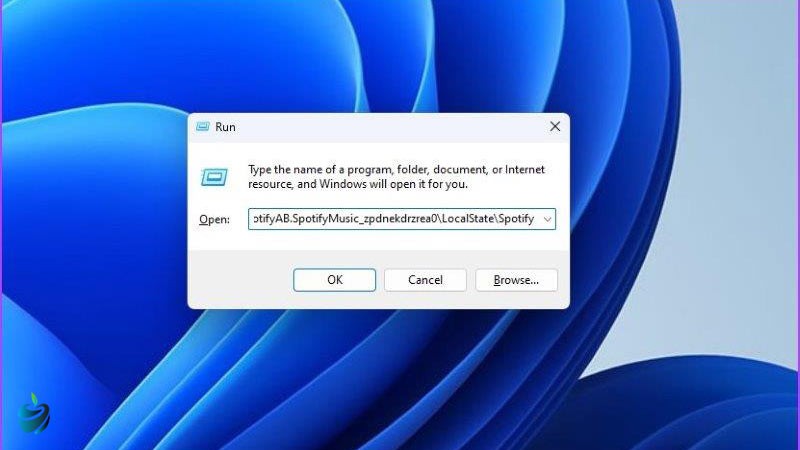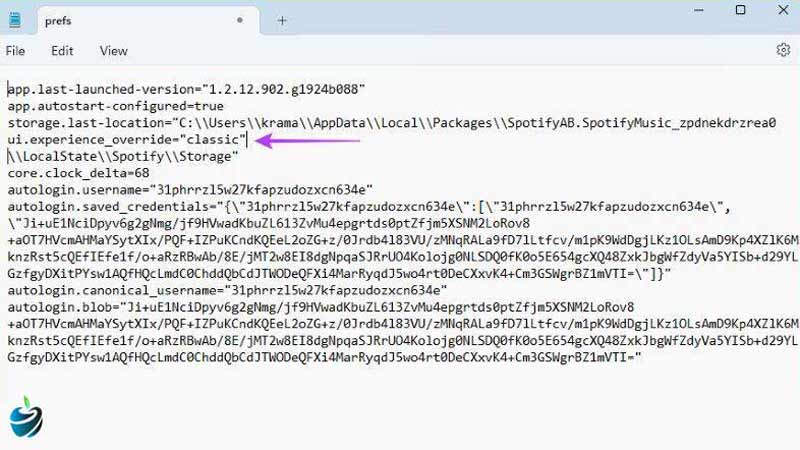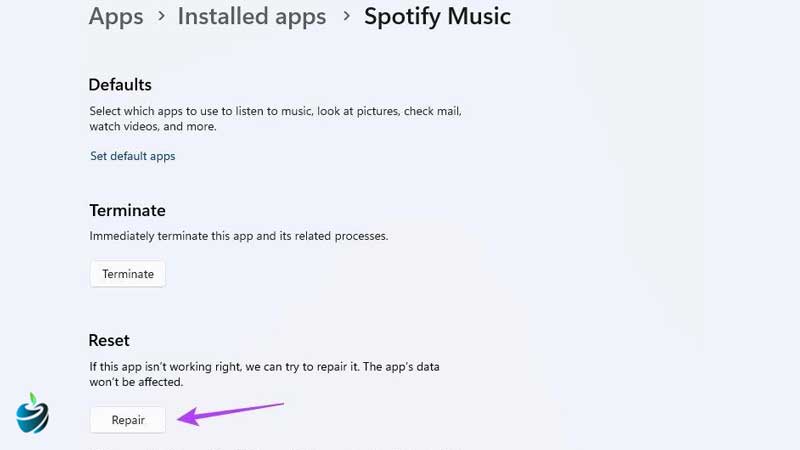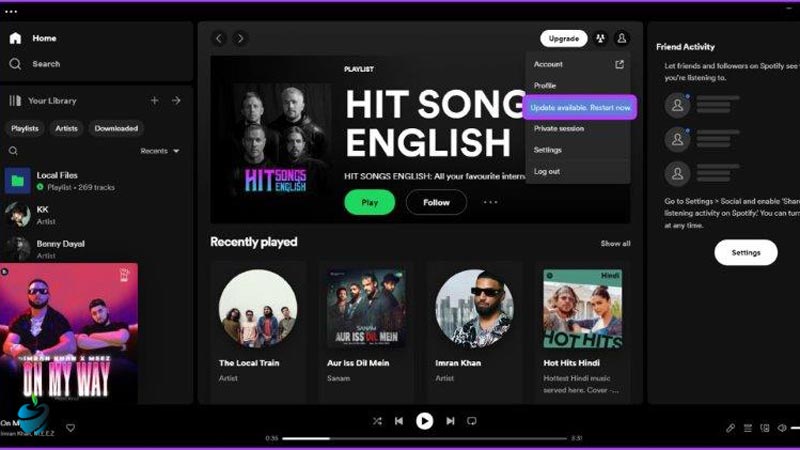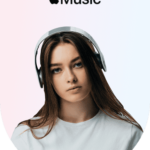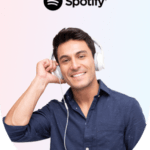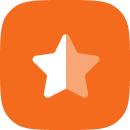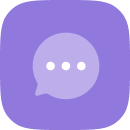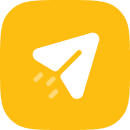امروزه کاربران زیادی در اوقات فراغت خود از گوش دادن به موسیقیهای بهروز و جذاب لذت میبرند. به همین دلیل رقابت میان سرویسهای پخش آنلاین موسیقی بسیار شدید شده و شرکتهای سازنده آنها همواره با آپدیتهای مختلف جهت کسب رضایت کاربران در تلاش هستند، یکی از محبوبترین سرویسهای پخش آنلاین موسیقی اسپاتیفای است که بخش عظیمی از کاربران علاقهمند به موسیقی را جذب کردهاست. همچنین یکی از مشکلاتی که کاربران Spotify با آن مواجه میشوند، عدم نمایش Local Files اسپاتیفای است؛ البته جای نگرانی وجود ندارد چراکه روشهای مختلفی برای رفع عدم نمایش فایل های محلی اسپاتیفای در ویندوز وجود دارد.
یکی از قابلیتهای پلتفرم Spotify دانلود موسیقی و پخش آفلاین است، همچنین امکان اضافه کردن فایلهای مجزا از حافظه سیستم به اسپاتیفای و استفاده از آن به عنوان پخش کننده موسیقی نیز وجود دارد؛ این نرمافزار در بیشتر اوقات به خوبی سرویس خود را در اختیار کاربران قرار میدهد اما در برخی مواقع ممکن است کاربران با عدم نمایش Local Files اسپاتیفای در ویندوز مواجه شوند، به عبارتی به فایلهای موجود در حافظه سیستم خود دسترسی نداشتهباشند. در ادامه این مقاله از سیب کده با آموزش تصویری رفع عدم نمایش Local Files اسپاتیفای همراه ما باشید.
فهرست مطالب
اسپاتیفای (Spotify) چیست؟
پیش از آنکه به آموزش رفع عدم نمایش فایل های محلی اسپاتیفای در ویندوز بپردازیم بهتر است کمی با ماهیت این پلتفرم و امکاناتی که دارد آشنا شویم.
اسپاتیفای (Spotify) یک سرویس پخش آنلاین موسیقی است که بیش از 100 میلیون موسیقی و 5 میلیون پادکست فارسی و غیرفارسی را در اختیار کاربران خود قرار داده و روزانه اعضای جدید را به خود اضافه میکند. اسپاتیفای خدمات خود را به 2 صورت رایگان و پریمیوم ارائه کرده و شما میتوانید بدون پرداخت هزینه از آن استفاده کنید که محدودیتهای زیادی را به همراه دارد، همچنین میتوانید با خرید اسپاتیفای، بدون محدودیت و تبلیغ از گوش دادن به موسیقیهای مورد علاقه خود لذت ببرید. برخی از مهمترین ویژگیهای اسپاتیفای پریمیوم عبارتند از:
- حذف تبلیغات آزاردهنده
- دانلود و پخش آفلاین موسیقیها
- رد کردن آهنگ
- بازگشت به آهنگ قبلی
- ساخت پلی لیستهای اختصاصی
- اضافه کردن دوستان و اشتراکگذاری موسیقی با آنها
- پخش موسیقی با بالاترین کیفیت
- دسترسی به تمام قابلیتهای معرفی شده توسط اسپاتیفای
آموزش رفع عدم نمایش Local File اسپاتیفای
عدم نمایش Local Files اسپاتیفای یک مشکل رایج برای کاربران ویندوز این سرویس است که به روشهای مختلفی قابل حل است. در ادامه 7 روش رفع عدم نمایش فایل های محلی اسپاتیفای در ویندوز را آموزش دادهایم.
روش اول؛ تغییر تنظیمات اسپاتیفای
اولین و سادهترین راهحل برای عدم نمایش Local Files اسپاتیفای بررسی تنظیمات مربوطه است؛ بهمنظور انجام این کار کافیست مراحل زیر را قدم به قدم طی کنید:
- نرمافزار اسپاتیفای را روی ویندوز خود باز کنید.
- با کلیک بر روی عکس پروفایل خود، در منوی باز شده گزینه تنظیمات یا Settings را انتخاب کنید.
- بخش Library را در تنظیمات پیدا کرده و گزینه Show Local Files را روشن کنید.
- درصورتی که این گزینه از قبل روشن بود، یکبار آن را خاموش و مجددا روشن کنید.
روش دوم؛ افزودن دستی محل ذخیره موسیقیها
اسپاتیفای به شما امکان تعیین مکانهایی که در آنها موسیقی سرچ میکند را داده و تعیین نامناسب یا عدم پیکربندی آن میتواند باعث بروز مشکل عدم نمایش Local Files اسپاتیفای شود. در برخی مواقع رفع عدم نمایش فایل های محلی اسپاتیفای در ویندوز با انتخاب محل ذخیرهساز بهصورت دستی انجام میشود، در ادامه مراحل انجام آن را شرح دادهایم:
- مانند روش اول وارد تنظیمات اسپاتیفای شوید.
- گزینه Add a source را پیدا کرده و روی آن کلیک کنید.
- در پنجره باز شده درایور مورد نظر خود را انتخاب و روی OK کلیک کنید.
- درنهایت اسپاتیفای را بهصورت کامل ببندید و مجدد وارد آن شوید و بررسی کنید که آیا مشکل حل شدهاست یا خیر.
روش سوم؛ پاک کردن حافظه کش اسپاتیفای
سومین راهحل برای عدم نمایش Local Files اسپاتیفای در ویندوز، پاک سازی حافظه موقت یا Cache آن است. برای پاک کردن حافظه کش اسپاتیفای کافیست وارد تنظیمات شده و در بخش Storage گزینه Clear Cache را پیدا کرده و روی آن کلیک کنید. (سپس یک تایید از شما میخواهد)
روش چهارم؛ پیکربندی فایل PREFS
اگر با عدم نمایش Local Files اسپاتیفای مواجه شدهاید ممکن است دلیل آن پیکربندی نامناسب PREFS Spotify باشد، برای انجام صحیح آن مراحل زیر را طی کنید:
- ابتدا به کمک دکمه Windows + R ابزار Run را اجرا کنید.
- سپس در نوار جستجو دستور زیر را تایپ کرده و بر روی ok کلیک کنید. (نام کاربری یا Username ویندوز خود را به درستی وارد کنید)
C:\Users\UserName\AppData\Local\Packages\SpotifyAB.SpotifyMusic_zpdnekdrzrea0\LocalState\Spotify
- بر روی فایل PREFS راست کلیک کرده و گزینه Open with را انتخاب کنید سپس با نرمافزار Notepad آن را باز کنید.
- متن زیر را مشابه تصویر در خط 4 اضافه کنید.
- دکمههای Ctrl + Shift + S را فشار دهید سپس بر روی Save کلیک کنید.
- درنهایت روی فایل PREFS راست کلیک کرده و گزینه Properties را انتخاب کنید و گزینه Read Only را علامت بزنید (تیک آن را روشن کنید)
روش پنجم؛ Repair و راهاندازی مجدد اسپاتیفای
پنجمین راهحل زمانی که با عدم نمایش Local Files اسپاتیفای مواجه میشوید، راهاندازی مجدد برنامه با تنظیمات پیشفرض است. برای انجام این کار کافیست 5 مرحله زیر را طی کنید:
- ابتدا تنظیمات لپتاپ یا کامپیوتر خود را باز کرده و در بخش Apps، گزینه Installed Apps را انتخاب کنید.
- Spotify Music را پیدا کرده و روی 3 نقطه افقی کنار آن کلیک و گزینه Advanced Options را انتخاب کنید.
- در پنجره باز شده گزینه Repair را انتخاب کنید تا ویندوز شروع به تعمیر نرمافزار کند.
- پس از پایان فرآیند Repair به اسپاتیفای مراجعه کرده و بررسی کنید که آیا مشکل حل شدهاست یا خیر.
- درصورتی که همچنان مشکل شما حل نشدهاست برای رفع عدم نمایش فایل های محلی اسپاتیفای در ویندوز در همان قسمت Advanced Options گزینه Reset را انتخاب کنید.
روش ششم؛ تغییر محل ذخیرهسازی آهنگها
در برخی مواقع ممکن است عدم نمایش Local Files اسپاتیفای در ویندوز به دلیل مشکل در محل ذخیرهسازی باشد؛ به همین دلیل یکی از روشهای حل این مشکل تغییر محل ذخیرهسازی موسیقیها است. برای انجام این کار کافیست به File Explorer مراجعه کرده و فایلهای مورد نظر خود را به یک درایور دیگر منتقل کنید و در نهایت Spotify را مجدد راهاندازی کنید.
روش هفتم؛ بروزرسانی اسپاتیفای
پیدا نکردن فایل های محلی اسپاتیفای ممکن است به دلیل قدیمی بودن ورژن آن باشد که دراینصورت باید آن را آپدیت کنید. بروزرسانی اسپاتیفای در ویندوز به راحتی انجام میشود و کافیست روی پروفایل خود کلیک کرده و گزینه Update Available انتخاب کنید.
سوالات متداول
عدم نمایش Local File اسپاتیفای به چه دلیل است؟
دلایل مختلفی مانند بهروز نبودن اسپاتیفای، مشکل در محل ذخیرهسازی و غیره وجود دارد که باعث ایجاد این مشکل میشوند، اما راههای زیادی برای برطرف کردن آن وجود دارد.
رفع عدم نمایش فایل های محلی اسپاتیفای چگونه انجام میشود؟
عدم نمایش Local Files اسپاتیفای در ویندوز به 7 روش مختلف برطرف میشود که برای هرکاربر ممکن است یکی از روشها کاربردی باشد.
چگونه وارد تنظیمات اسپاتیفای شویم؟
مهمترین اقدام جهت رفع عدم نمایش فایل های محلی اسپاتیفای در ویندوز ورود به تنظیمات آن است که با کلیک بر روی نمایه اکانت و انتخاب گزینه Settings انجام میشود.
جمعبندی؛ حل مشکل نشان ندادن فایلهای محلی اسپاتیفای
یکی از قابلیتهای اسپاتیفای امکان اضافه کردن فایلهای خارجی و استفاده از اسپاتیفای به عنوان نرمافزار پخش موسیقی است؛ البته در برخی مواقع کاربران به رفع عدم نمایش فایل های محلی اسپاتیفای در ویندوز نیاز خواهند داشت. عدم نمایش Local Files اسپاتیفای به روشهای مختلفی ازجمله تغییر محل ذخیرهسازی، بروزرسانی اسپاتیفای، پیکربندی فایل PREFS و پاک کردن حافظه کش برطرف میشود که بهطور کامل با جزئیات شرح دادیم.
بیشتر بخوانید: